平台版 Android Studio | Android Developers,这个就是官网了。

使用环境需要再 Linux 下,我是在 ubuntu 环境中运行的。貌似版本要求比较高,我本地的源码版本为A12。
使用步骤:
1、保存.deb 文件。
2、sudo dpkg -i /path/to/asfp-2023.1.1.19-linux.deb (替换为本地绝对路径)
3、/opt/android-studio-for-platform/bin/studio.sh (执行该命令打开asfp)
4、首先导入项目

5、依次选择对应的路径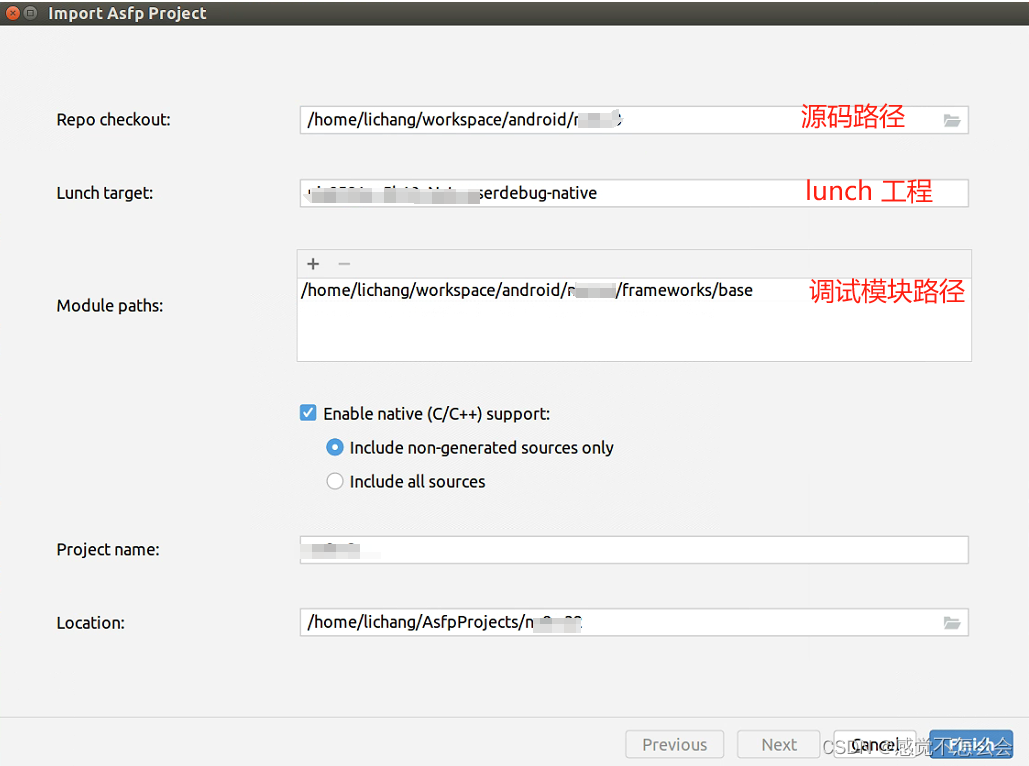
6、接下来就是漫长的等待
7、这里可以动态调整想要调试的模块

添加桌面图标
桌面新建asfp.desktop文件,复制以下代码并粘贴
[Desktop Entry]
Encoding=UTF-8
Name=AndroidStudio
Comment=AndroidStudio
Exec=/opt/android-studio-for-platform/bin/studio.sh
Icon=/opt/android-studio-for-platform/bin/studio.svg
Terminal=false
StartupNotify=true
Type=Application
Categories=Application;Development;
配置权限,否则无法启动(我这里是这样)



即可从图标进入。
























 318
318

 被折叠的 条评论
为什么被折叠?
被折叠的 条评论
为什么被折叠?








